
iPhone은 데뷔 이후 일반 스마트폰 사용자에게 놀라운 사진 기능을 제공하는 것으로 명성을 얻었습니다. 비디오 촬영의 경우에도 마찬가지입니다.
그러나 iPhone을 사용하여 비디오 클립을 촬영한 적이 있다면 보기보다 어려울 수 있음을 알 것입니다. 특히 무작위로 촬영한 클립을 전문가 수준의 영상과 비교하는 경우. 운 좋게도 외부 악기를 사용하는 것부터 단순히 특정 설정을 변경하는 것까지 비디오 녹화 게임을 향상시키기 위해 할 수 있는 다양한 일이 있습니다.
내용물
- 관련 게시물:
- 목표를 알고
- 시작하기 전에
- 조명 팁
- 오디오 팁
- 촬영 중 추가 팁
- 관련 게시물:
- iPhone에서 비디오 편집 가이드
- iOS 11에서 새로운 사진 및 카메라 앱을 사용하는 방법
- iPhone에서 라이브 사진을 편집하는 방법
다음은 더 나은 iPhone 비디오를 위한 최고의 팁입니다.
목표를 알고
더 나은 동영상을 촬영하기 전에 최종 목표를 염두에 두는 것이 중요합니다. 자녀, 재미있는 이벤트 또는 일상적인 일의 비디오 클립을 찍는 많은 캐주얼 스마트폰 사용자에게는 이러한 팁이 다소 지나칠 수 있습니다.
그러나 공개 또는 반 공개 소비를 위한 비디오를 만드는 경우 비디오를 잘 찍는 방법을 배우기 위해 약간의 노력을 기울일 필요가 있습니다.
마찬가지로 디지털 "사진" 앨범으로 남거나 다음 세대로 전승될 비디오를 촬영하는 경우에도 이러한 팁을 염두에 두는 것이 현명할 수 있습니다.
시작하기 전에
iPhone에서 동영상 촬영을 시작하기 전에 가능하면 몇 가지를 미리 준비하는 것이 좋습니다.
물론, 즉석 비디오 세션을 준비할 기회가 없을 수도 있습니다. 하지만 동영상을 많이 찍게 될 거라면 미리 다음 사항에 주의하세요.
비디오 촬영 준비
- 방해 금지를 켜십시오. 또는 더 나은 방법은 비행기 모드입니다. 무작위 알림, 전화 또는 문자 메시지로 완벽한 샷을 망치고 싶지 않습니다.
- 짐벌이나 삼각대 사용을 고려하십시오. 흔들리는 영상만큼 아마추어 비디오 촬영을 비명을 지르는 것은 없습니다. 프리핸드 슛을 해야 한다면 팔꿈치를 옆구리에 밀어 넣으십시오. 대담한 사람을 위해 촬영 내내 숨을 참으려고 시도할 수도 있습니다.
- 비디오 품질을 설정하십시오. 이것은 잘 알려져 있지 않을 수 있지만 iPhone 비디오 녹화의 해상도와 초당 프레임 수를 조정할 수 있습니다. 설정 > 사진 및 카메라 > 비디오 녹화에 있습니다.
- 외부 배터리를 포장하십시오. 물론, 빛나는 새 iPhone은 이전 기기보다 배터리 수명이 더 길어질 수 있지만 동영상 촬영은 여전히 배터리 수명을 죽이는 일입니다.
- 수납공간에 유의하세요. 비디오, 특히 고화질 비디오는 iPhone의 내부 저장 공간을 차지할 수 있습니다. 촬영하려는 비디오의 양에 맞는 충분한 공간이 있는지 확인하고, 그렇지 않은 경우 사전에 장치에서 더 많은 공간을 확보하십시오.
- 타사 앱을 사용해 보세요. 이것은 반드시 필요하지만, Apple의 기본 카메라보다 더 나은 성능을 제공하는 수많은 카메라 앱이 App Store에 있습니다. 대부분은 더 넓은 범위의 설정과 기능에 대한 더 세밀한 제어를 포함합니다.
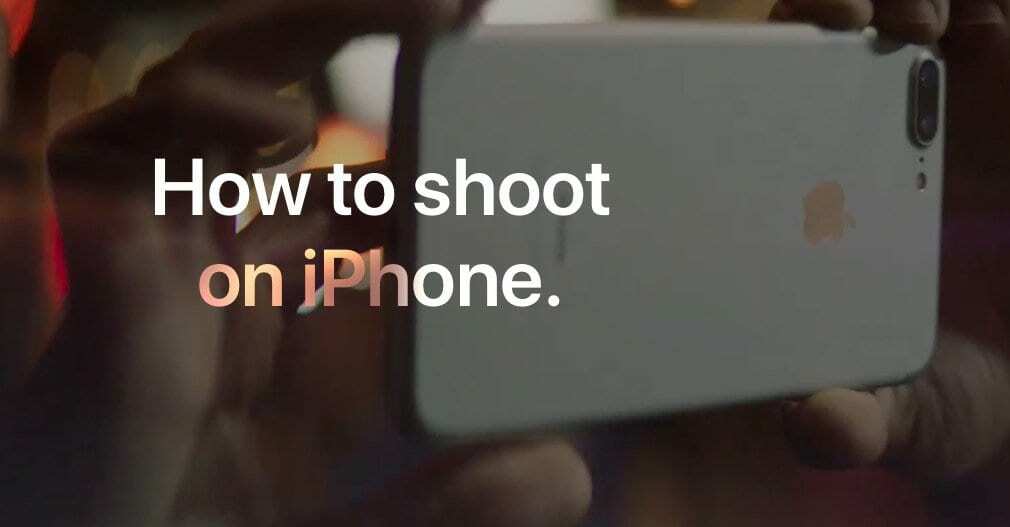
조명 팁
비디오 그래퍼에게 자신의 예술에서 가장 중요한 부분이 무엇인지 물어보면 대부분 조명이라고 말할 것입니다. 실제로 좋은 조명은 전문적으로 촬영된 필름과 홈 비디오를 구분합니다.
물론, 그 전문적인 모습의 대부분은 다소 비싸고 성가신 오프 카메라 조명 장비를 사용하여 얻을 수 있습니다. 일반 iPhone 사용자에게는 편리하거나 실용적이지 않습니다. 그럼에도 불구하고 여전히 염두에 두어야 할 몇 가지 좋은 조명 팁이 있습니다.
올바른 조명 얻기
- 야외 조명이 좋은지 확인하십시오. 태양으로부터의 가장 좋은 자연 채광은 일출 직후와 일몰 직전에 발생합니다. 하루 중 가장 밝은 시간에 피사체를 비디오로 촬영하는 경우 햇빛이 피사체의 특징에 짙은 그림자를 드리우지 않도록 피사체의 위치를 지정하십시오.
- 실내에서 적절한 조명을 얻는 것은 까다로울 수 있습니다. iPhone의 내장 플래시는 피사체에 조명을 잘 비추지 못합니다. 오프 카메라 조명에 투자하고 싶지 않다면(또는 즉흥적으로), 가까운 창의 빛을 사용하여 촬영하고 햇빛을 사용하십시오.
오디오 팁
조명 외에도 비디오의 오디오 품질은 전문적(또는 부족함)을 나타내는 확실한 표시입니다.
조명과 마찬가지로 가장 좋은 옵션은 외부 솔루션을 선택하는 것입니다. 그러나 항상 그런 것은 아니므로 다른 옵션을 사용할 수 있습니다.
소리에 주의
- 외부 iPhone 마이크를 사용합니다. 좋은 오디오 품질이 최우선이라면 좋은 외부 마이크와 일치할 수 있는 옵션이 거의 없습니다. 물론 외부 마이크는 비용이 많이 들 수 있습니다. 그리고 그들은 확실히 매일 당신과 함께 포장하는 것이 가장 편리하지 않습니다. 다시 한 번 청중을 파악하십시오.
- 주제에 더 가까이 다가가십시오. 이것은 사람이 말하는 동영상의 핵심입니다. iPhone의 마이크는 방향성 소음을 잘 포착하지 못하기 때문에 시끄러운 장소에서 동영상을 촬영하는 경우 주변 배경 소음으로 인해 목소리가 쉽게 가려질 수 있습니다.
- 다른 장치를 사용하여 오디오를 녹음하십시오. 주변에 하나가 있다면 다른 iOS 또는 Android 장치를 사용하여 오디오를 녹음할 수 있습니다. 보조 장치를 피사체에 훨씬 더 가깝게 놓고 비디오 편집 앱을 사용하여 오디오 트랙과 비디오를 결합하기만 하면 됩니다. 당신이 그들을 동기화하는 데 도움이되는 포인트로 박수를 사용해보십시오.
촬영 중 추가 팁
- 가로 모드로 촬영합니다. 이것은 일부 사람들에게는 다소 명백해 보일 수 있지만 매우 중요하므로 언급할 필요가 있습니다. 예외가 있지만 일반적으로 가로 모드로 촬영하면 양쪽에 검은색 막대가 있는 비디오가 방지됩니다.
- 디지털 줌을 사용하지 마십시오. 듀얼 렌즈 카메라가 장착된 iPhone(iPhone 8 또는 7 Plus 또는 iPhone X)이 있는 경우 확대된 사진으로 벗어날 수 있습니다. 다른 iPhone은 광학 줌을 사용하므로 동영상이 훨씬 거칠어집니다.
- 노출 잠금을 사용하십시오. iPhone의 자동 노출과 초점은 훌륭하지만 완벽하지는 않습니다. 예를 들어 한 피사체가 카메라에 대고 말하는 비디오의 경우 장치가 지속적으로 재조정되기 때문에 클립이 흔들리는 것처럼 보일 수 있습니다. 고맙게도 카메라 앱에서 피사체를 길게 탭하여 초점과 노출을 고정할 수 있습니다.
- 그리드와 세 번째 규칙을 사용하십시오. 기본적인 영상 구성이지만 도움이 됩니다. 카메라 앱에서 격자를 켭니다(기본 앱의 경우 설정 > 사진 및 카메라 > 격자 아래에 있음). 더 흥미로운 장면을 위해 중앙 격자에서 비디오의 주제나 초점을 유지하십시오.

Mike는 캘리포니아 샌디에이고에서 온 프리랜스 저널리스트입니다.
그는 주로 Apple과 소비자 기술을 다루지만 다양한 출판물에 공공 안전, 지방 정부 및 교육에 관한 글을 쓴 경험이 있습니다.
그는 작가, 편집자, 뉴스 디자이너를 포함하여 저널리즘 분야에서 꽤 많은 모자를 썼습니다.